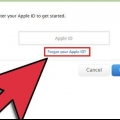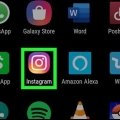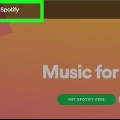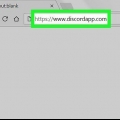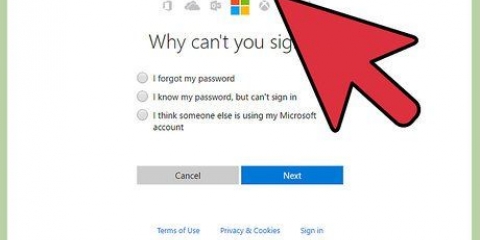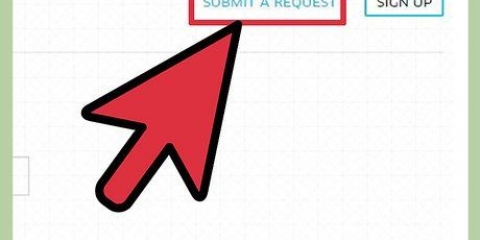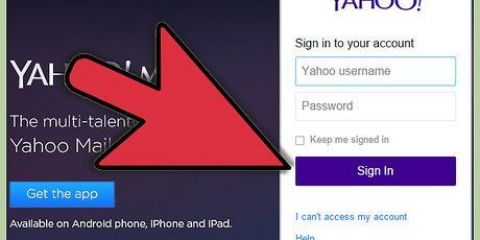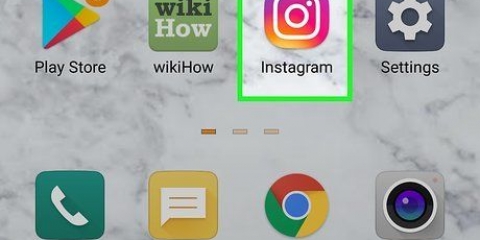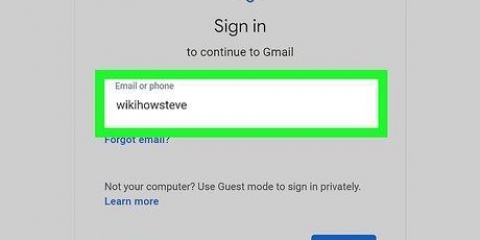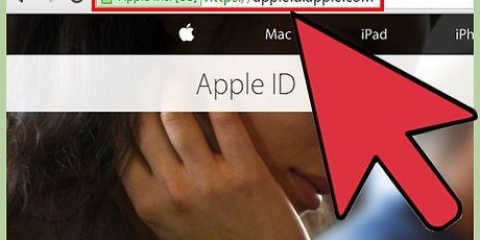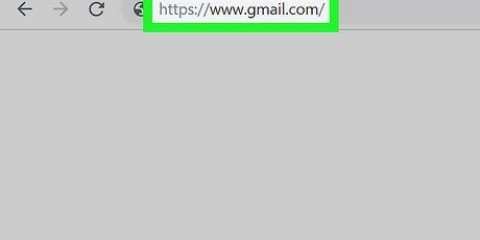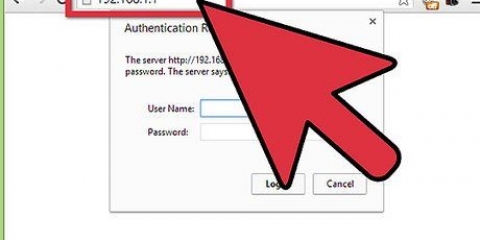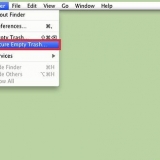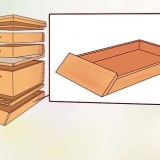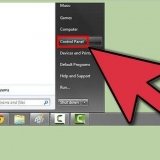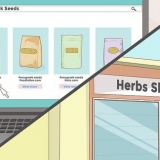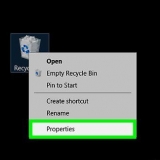Vous ne pouvez pas choisir un ancien mot de passe comme nouveau mot de passe. En changeant votre mot de passe sur une plateforme (ex. mobile) votre mot de passe pour les autres plateformes sera également modifié. Cela peut provoquer des erreurs jusqu`à ce que vous vous déconnectiez et vous reconnectiez avec votre nouveau mot de passe.
Réinitialiser votre mot de passe uber
Teneur
Cet article vous apprendra comment réinitialiser votre mot de passe pour vous connecter à votre compte Uber.
Pas
Méthode 1 sur 2 : Utilisation de l`application Uber

1. Ouvrez l`application Uber. Ceci est une application noire avec un cercle blanc autour d`un carré blanc et une ligne.
- Vous devez vous déconnecter pour changer votre mot de passe si vous êtes connecté automatiquement.

2. Cliquez sur le bouton . Il est situé dans le coin supérieur gauche de l`écran.

3. Cliquez sur le bouton Paramètres. C`est le dernier élément du menu.

4. Faites défiler vers le bas et cliquez sur le bouton Déconnexion. Ceci est situé en bas du menu.
Cela vous mènera à la page de connexion de l`application.

5. Entrez votre numéro de téléphone. Saisissez le numéro de téléphone associé à votre compte Uber.

6. Cliquez sur le bouton → . Il est situé au milieu à droite de l`écran.

sept. Cliquez sur le bouton Mot de passe oublié. Celui-ci se trouve sous la ligne avec « Entrez votre mot de passe ».

8. Entrez votre adresse email. Saisissez l`adresse e-mail associée à votre compte Uber.

9. Cliquez sur le bouton → . Il est situé au milieu à droite de l`écran. Uber enverra un e-mail avec un lien de réinitialisation à l`adresse e-mail que vous avez saisie.

dix. Cliquez sur le bouton OK. Faites-le une fois pour confirmer que vous avez reçu l`e-mail d`Uber.
Cliquez sur `Renvoyer` si vous n`avez pas reçu d`e-mail.

11. Ouvrez votre application de messagerie. Utilisez l`application qui reçoit les e-mails de votre compte Uber.

12. Ouvrir le message d`Uber. Habituellement, il est indiqué « Lien de réinitialisation du mot de passe Uber » dans le sujet. Si vous ne voyez pas cet e-mail dans votre boîte de réception, veuillez rechercher votre dossier « Spam » ou « Junk ». Les utilisateurs de Gmail peuvent également le trouver dans le dossier "Mises à jour".

13. Cliquez sur le bouton Réinitialiser votre mot de passe. C`est au milieu du post. Cela vous redirigera vers une page de réinitialisation qui ouvrira l`application Uber.
Vous devrez peut-être autoriser le navigateur de votre téléphone à accéder à Uber avant que l`application ne s`ouvre.

14. Entrez le nouveau mot de passe. Il doit comporter au moins cinq caractères.

15. Cliquez sur le bouton → . Si votre mot de passe est valide, cela vous connectera à votre compte. Utilisez maintenant le mot de passe que vous venez de créer pour vous connecter à l`application.
Méthode 2 sur 2: Utilisation du site Web Uber

1. Ouvrez leSite Uber/Site Uber.

2. Cliquez sur le bouton . C`est dans le coin supérieur gauche de la fenêtre.

3. Cliquez sur le bouton S`inscrire. Il est situé dans le coin supérieur droit du menu.

4. Cliquez sur le bouton Inscription du pilote. C`est sur le côté droit de la page.

5. Cliquez sur le bouton Mot de passe oublié. Ceci est situé sous le bouton « Inscription ».

6. Entrez votre adresse email. Entrez l`adresse e-mail que vous avez utilisée pour vous inscrire avec Uber.

sept. Cliquez sur le bouton Suivant. Cela enverra un lien pour réinitialiser votre mot de passe à l`adresse e-mail associée à votre compte Uber.

8. Ouvrez votre application de messagerie. Vérifiez l`adresse e-mail associée à votre compte Uber.

9. Cliquez sur l`e-mail « Lien de réinitialisation du mot de passe Uber ». Si vous ne trouvez pas cet e-mail dans votre boîte de réception, veuillez rechercher votre dossier « Spam » ou « Junk » ; Les utilisateurs de Gmail peuvent également consulter le dossier « Mises à jour ».

dix. Cliquez sur le bouton Réinitialiser le mot de passe. Cela vous amènera à un formulaire pour réinitialiser votre mot de passe.

11. entrer un nouveau mot de passe. Saisissez et confirmez un nouveau mot de passe d`au moins cinq caractères.

12. Cliquez sur le bouton Suivant. Il est situé sous le champ de saisie du mot de passe.

13. Cliquez sur le bouton Se connecter en tant que pilote.

14. Entrez votre adresse e-mail et votre mot de passe. Tapez-les dans les champs appropriés.

15. Cochez la case à côté de "Je ne suis pas un robot".

16. Cliquez sur le bouton S`inscrire. Vous êtes maintenant connecté à votre compte avec votre nouveau mot de passe.
Des astuces
Mises en garde
- Assurez-vous que vous êtes sur un réseau sécurisé lorsque vous modifiez votre mot de passe ou entrez des informations de carte de crédit ou des paramètres de localisation.
Articles sur le sujet "Réinitialiser votre mot de passe uber"
Оцените, пожалуйста статью
Similaire
Populaire